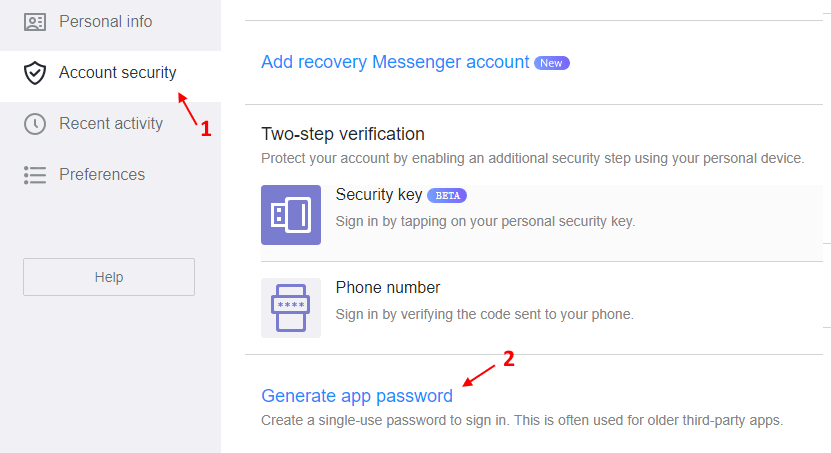Laten we vandaag een veelvoorkomend probleem bespreken dat wordt gezien met de Mail-toepassing. Soms heb je misschien gezien dat wanneer je een bestand probeert bij te voegen in de e-mail, de bestandskiezer wordt geopend maar vastloopt, en de enige manier om deze te sluiten is door de toepassing zelf te sluiten.
We weten hoe vervelend dit kan zijn. Daarom hebben we oplossingen bedacht waarmee u met eenvoudige stappen van dit probleem af kunt komen.
Oplossing 1: registreer de e-mailtoepassing opnieuw
Stap 1: Open de Run Terminal in uw systeem met de toetsen Windows+R
Stap 2: Typ powershell en druk op de toetsen Ctrl+Shift+Enter om de te openen PowerShell met beheerdersrechten

Stap 3: Klik in het venster Gebruikerstoegangscontrole dat om toestemming wordt gevraagd op Ja.
Stap 4: Typ nu het onderstaande commando en druk op Enter
Get-AppXPackage -AllUsers -Naam microsoft.windowscommunicationsapps | Foreach {Add-AppxPackage -DisableDevelopmentMode -Register "$($_.InstallLocation)\AppXManifest.xml" -Verbose}

Stap 5: Zodra de opdracht is uitgevoerd, sluit u de PowerShell
Controleer nu of de gebruikersinterface van de bestandskiezer begint te werken
Oplossing 2: voer de SFC-scan uit
Stap 1: Open het dialoogvenster Uitvoeren met Windows-toets en R
Stap 2: Voer in cmd en druk op de knoppen Ctrl+Shift+Enter om de te openen Opdrachtprompt met beheerdersrechten

Stap 3: In het venster Gebruikerstoegangscontrole dat verschijnt en om toestemming wordt gevraagd, klikt u op de Ja knop.
Stap 4: Typ de onderstaande opdracht in het opdrachtpromptvenster dat wordt geopend en druk op Enter
sfc /scannow

Stap 5: Zodra de scan is voltooid, Herstart de computer
Kijk of dit helpt. Als dit niet het geval is, probeert u de volgende fix die wordt vermeld.
Oplossing 3: voer een schone start uit
Veel gebruikers hebben gemeld dat het uitvoeren van een schone opstart van hun systeem hen heeft geholpen het probleem op te lossen.
Raadpleeg de link voor details over het uitvoeren van een schone start Hoe de pc opnieuw op te starten in de schone opstartmodus in Windows 10
Oplossing 4: reset de bestandsverkenner
Stap 1: Open de Run Terminal
Stap 2: Typ sysdm.cpl en raak Enter

Stap 3: Ga in het venster dat verschijnt naar de Geavanceerd tabblad
Stap 4: Onder de Prestatie sectie, klik op de Instellingen knop
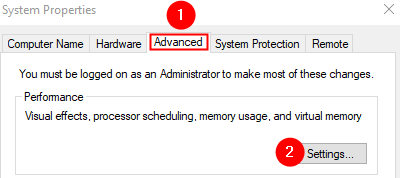
Stap 5: Ga nu naar de Geavanceerd tabblad
Stap 6: Onder de Processorplanning sectie, onder de Aanpassen voor de beste prestaties van optie, kies Programma's
Stap 7: Onder de Virtueel geheugen sectie, klik op de Verandering knop
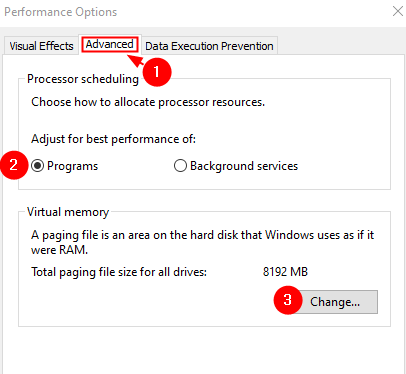
Stap 8: In het verschijnende venster, Kruis aan op de De grootte van het wisselbestand automatisch beheren voor alle stations keuze
Stap 9: Klik op de OK knop
Stap 10: Klik in het venster Prestatie-opties op de Van toepassing zijn knop en dan de OK knop.
Stap 11: Klik in het venster Systeemeigenschappen op de Van toepassing zijn knop gevolgd door de OK knop.
Stap 12: Start het systeem opnieuw op
Dat is alles
We hopen dat dit artikel informatief is geweest. Bedankt voor het lezen.
Het zou geweldig zijn als u een opmerking kunt maken en ons kunt laten weten welke van de bovenstaande oplossingen in uw geval heeft geholpen.